■概要
海外からの問い合わせや多言語でのアンケート対応で、Googleフォームに届く回答を都度翻訳ツールで確認する作業に手間を感じていませんか。手作業による翻訳や通知は、対応の遅れや転記ミスの原因にもなり得ます。このワークフローを活用すれば、Googleフォームに回答が送信されると同時に内容を自動で翻訳し、Chatworkへ即座に通知することが可能です。これにより、言語の壁を越えたスムーズな情報共有が実現します。
■このテンプレートをおすすめする方
■このテンプレートを使うメリット
■フローボットの流れ
※「トリガー」:フロー起動のきっかけとなるアクション、「オペレーション」:トリガー起動後、フロー内で処理を行うアクション
■このワークフローのカスタムポイント
■注意事項

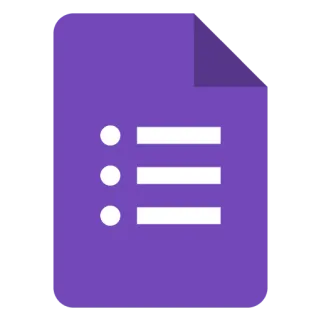

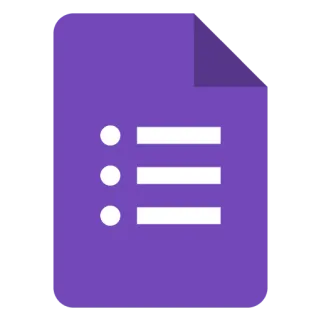
 新しいメッセージがルームに投稿されたら
新しいメッセージがルームに投稿されたら
 自身へのメンション(Webhook起動)
自身へのメンション(Webhook起動)
 新しいメッセージがルームに投稿されたら(Webhook起動)
新しいメッセージがルームに投稿されたら(Webhook起動)
 メッセージが更新されたら(Webhook起動)
メッセージが更新されたら(Webhook起動)
 ファイル付きの新しいメッセージがルームに投稿されたら
ファイル付きの新しいメッセージがルームに投稿されたら
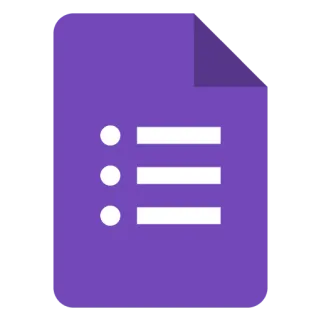 フォームに回答が送信されたら
フォームに回答が送信されたら
 メッセージを送る
メッセージを送る
 ファイルをアップロードする
ファイルをアップロードする
 グループチャットを新規作成
グループチャットを新規作成
 招待リンクを取得
招待リンクを取得
 招待リンクを作成
招待リンクを作成
 チャットに新しいタスクを追加
チャットに新しいタスクを追加
 チャットのメンバー一覧を取得
チャットのメンバー一覧を取得
 グループチャットの情報を変更
グループチャットの情報を変更
 グループチャットを削除
グループチャットを削除
 チャットのメンバーを変更する
チャットのメンバーを変更する
 ルームの一覧を取得
ルームの一覧を取得
 指定のメッセージを取得
指定のメッセージを取得
 ルームのタスク一覧取得
ルームのタスク一覧取得
 指定したルームのファイル一覧を取得
指定したルームのファイル一覧を取得
 ファイルのダウンロードURLを取得
ファイルのダウンロードURLを取得
 指定したルームのメッセージ一覧を取得
指定したルームのメッセージ一覧を取得
 コンタクト一覧を取得
コンタクト一覧を取得
 自身のアカウント情報を取得
自身のアカウント情報を取得
 新しいメッセージがルームに投稿されたら
新しいメッセージがルームに投稿されたら 自身へのメンション(Webhook起動)
自身へのメンション(Webhook起動) 新しいメッセージがルームに投稿されたら(Webhook起動)
新しいメッセージがルームに投稿されたら(Webhook起動) メッセージが更新されたら(Webhook起動)
メッセージが更新されたら(Webhook起動) ファイル付きの新しいメッセージがルームに投稿されたら
ファイル付きの新しいメッセージがルームに投稿されたら メッセージを送る
メッセージを送る ファイルをアップロードする
ファイルをアップロードする グループチャットを新規作成
グループチャットを新規作成 招待リンクを取得
招待リンクを取得 招待リンクを作成
招待リンクを作成 チャットに新しいタスクを追加
チャットに新しいタスクを追加 チャットのメンバー一覧を取得
チャットのメンバー一覧を取得 グループチャットの情報を変更
グループチャットの情報を変更 グループチャットを削除
グループチャットを削除 チャットのメンバーを変更する
チャットのメンバーを変更する ルームの一覧を取得
ルームの一覧を取得 指定のメッセージを取得
指定のメッセージを取得 ルームのタスク一覧取得
ルームのタスク一覧取得 指定したルームのファイル一覧を取得
指定したルームのファイル一覧を取得 ファイルのダウンロードURLを取得
ファイルのダウンロードURLを取得 指定したルームのメッセージ一覧を取得
指定したルームのメッセージ一覧を取得 コンタクト一覧を取得
コンタクト一覧を取得 自身のアカウント情報を取得
自身のアカウント情報を取得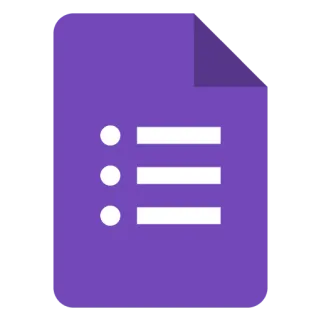 フォームに回答が送信されたら
フォームに回答が送信されたら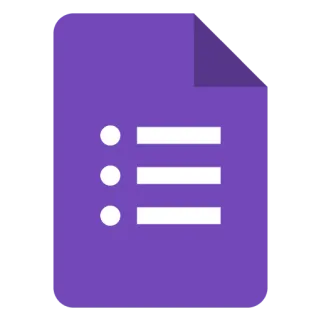 回答の一覧を取得
回答の一覧を取得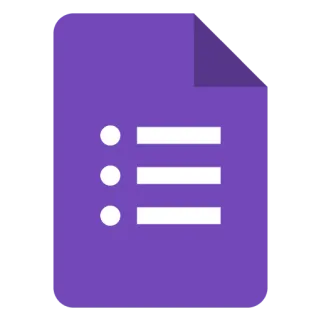 特定の回答情報を取得
特定の回答情報を取得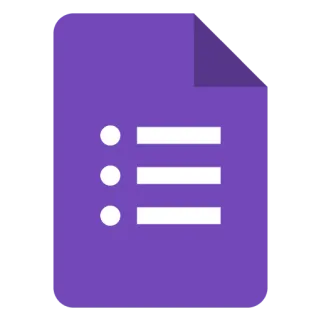 回答の一覧を取得(回答期間を指定)
回答の一覧を取得(回答期間を指定)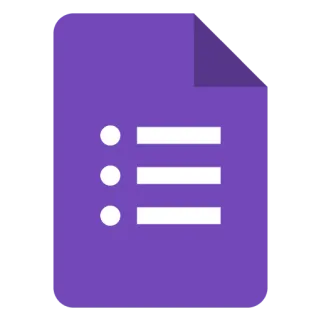 フォームの質問を取得
フォームの質問を取得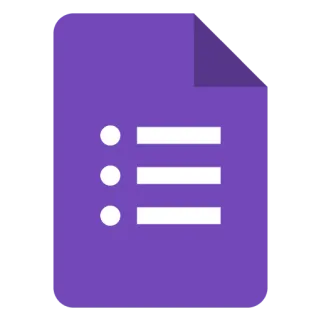 フォームのタイトルや説明を更新する
フォームのタイトルや説明を更新する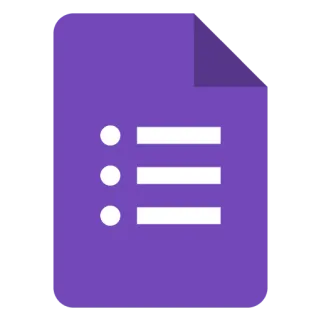 フォームの設問タイトルや説明を更新する
フォームの設問タイトルや説明を更新する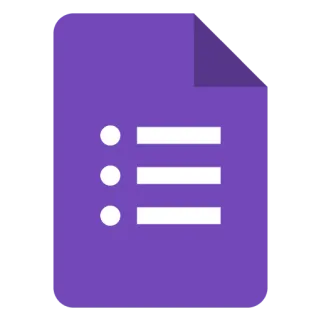 新しいフォームを作成
新しいフォームを作成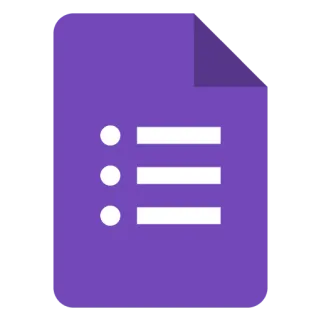 フォームの公開設定を更新
フォームの公開設定を更新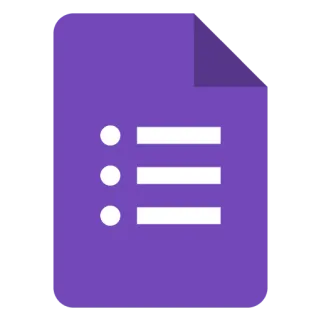 フォームの設問タイトルや説明を追加する(記述式)
フォームの設問タイトルや説明を追加する(記述式)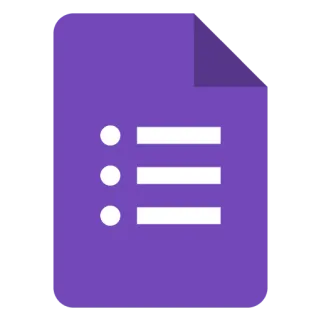 フォームの設問タイトルや説明を追加する(選択式)
フォームの設問タイトルや説明を追加する(選択式)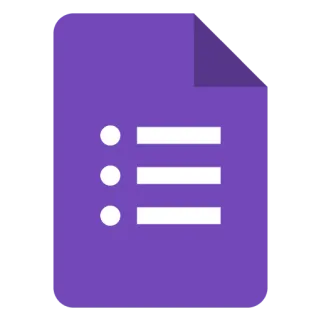 フォームの設問タイトルや説明を追加する(グリッド式)
フォームの設問タイトルや説明を追加する(グリッド式)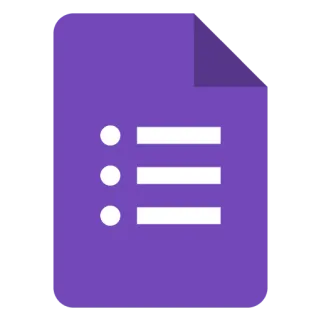 フォームの設問タイトルや説明を追加する(日付/時間)
フォームの設問タイトルや説明を追加する(日付/時間)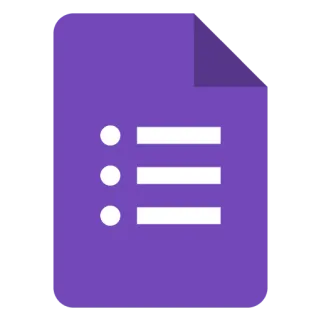 フォームの設問タイトルや説明を追加する(均等目盛)
フォームの設問タイトルや説明を追加する(均等目盛)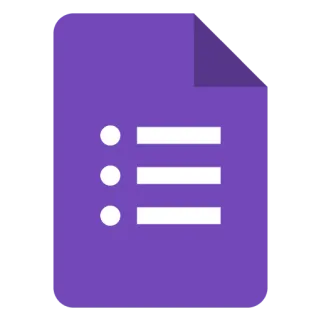 フォームの設問タイトルや説明を追加する(画像+記述)
フォームの設問タイトルや説明を追加する(画像+記述)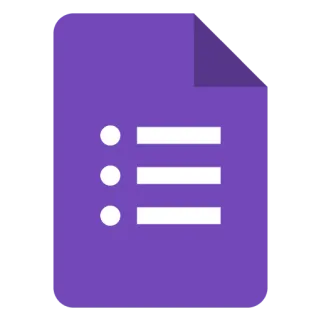 フォームの設問タイトルや説明を追加する(画像+選択式)
フォームの設問タイトルや説明を追加する(画像+選択式)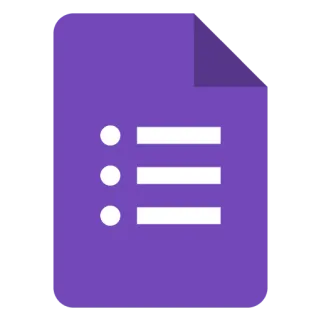 フォームの設問タイトルや説明を追加する(画像付き選択肢)
フォームの設問タイトルや説明を追加する(画像付き選択肢)